L'ottimizzazione inizia da WordPress
Come sappiamo WooCommerce è un plugin per WordPress, dunque la giusta ottimizzazione dovrebbe partire proprio da quest'ultimo. Non tratteremo qui l'ottimizzazione generale di WordPress, vedremo solo quali sono i punti fondamentali che interessano anche WooCommerce. Queste ottimizzazioni potranno essere approfondite in guide dedicate, come ad esempio nella guida WordPress
Il primo passo fondamentale è quello di scegliere un hosting affidabile che ci assicuri stabilità velocità e la giusta configurazione, magari con i server localizzati nel paese in cui intendiamo essere maggiormente indicizzati. Spesso, soprattutto per abbattere i costi iniziali, la scelta ricade su un hosting condiviso, ma per un sito e-commerce bisognerebbe orientarsi almeno su un VPS.
Oltre a scegliere il giusto server con le adeguate prestazioni, bisognerebbe lavorare anche sulla velocità di caricamento delle nostre pagine web, adottando tecniche come ad esempio la minificazione di CSS e JS, l'ottimizzazione delle immagini, meccanismi di Cache e così via. Possiamo approfondire alcune di queste tecniche nella sezione "Ottimizzazione e Prestazioni" della guida WordPress.
Un'altra scelta importante per assicurarci una certa appetibilità da parte dei motori di ricerca è quella di avere un sito web responsive e Mobile Friendly, cioè perfettamente fruibile anche da dispositivi mobile. Si tratta di una tecnica ormai consolidata e fondamentale nello sviluppo dei template per WordPress.
Infine, non dimentichiamoci di attivare un certificato SSL per il nostro dominio. Oltre che migliorare la sicurezza del nostro sito web, il protocollo HTTPS migliora notevolmente l'attendibilità del negozio sia per i motori di ricerca che per i potenziali clienti.
Ottimizzare gli URL su WooCommerce
Vediamo adesso come possiamo agire per migliorare il posizionamento delle pagine dei prodotti del nostro negozio personalizzando la struttura degli URL permanenti (chiamati Permalink) in modo da non utilizzare la forma semplice del tipo yourshop.it/?product=19 che non comunica nulla ai motori di ricerca.
Per modificare i Permalink andiamo su "Impostazioni > Permalink" e assicuriamoci che non sia selezionata la voce "Semplice" ma una qualsiasi delle successive (in modo da attivare i friendly URL). In figura 1 vediamo le opzioni messe a disposizione da WooCommerce. Nella sezione Permalink dei prodotti scegliamo la struttura degli URL dei prodotti. Possiamo scegliere tra varie alternative (solo nome prodotto, nome del negozio più nome del prodotto, categoria più nome prodotto, ecc..) e di ognuna avremo accanto un'anteprima di come risulterà il link.
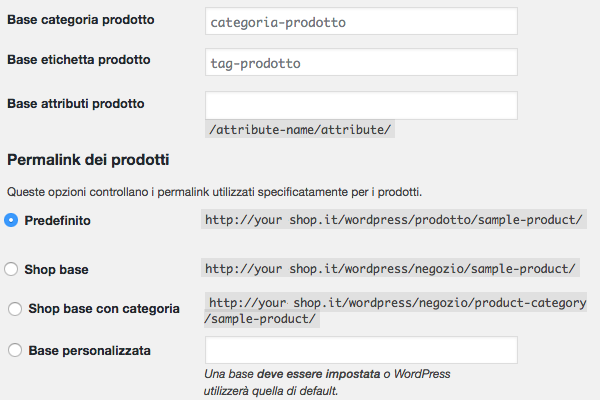
Tra le impostazioni facoltative troviamo anche le opzioni per personalizzare gli URL di base di categorie, tag e attributi.
Importante: la rimozione dagli URL delle parole /prodotto/, /categoria/ oppure /negozio/ potrebbe causare un rallentamento generale del sito web, questo causato dalla modalità con cui WordPress interpreta gli URL. Il consiglio quindi è quello di scegliere una delle forme disponibili senza utilizzare la casella "Base Personalizzata" se non si è certi di cosa si sta facendo.
Personalizzare i meta-tag
I meta tag sono tag HTML utilizzati per fornire informazioni ai motori di ricerca e migliorare l'indicizzazione e la visualizzazione nella SERP. Purtroppo WordPress e WooCommerce non consentono nativamente la modifica diretta di questi tag, dunque occorre utilizzare un plugin.
Per i nostri esempi utilizzeremo il plugin Yoast SEO, che al momento risulta essere il più stabile e completo tra i plugin gratuiti ed anche il più utilizzato. Nei paragrafi che seguono supporremo che Yoast SEO sia già stato installato e attivato e non entreremo nei dettagli del plugin, che sarà esaminato in una guida dedicata.
Nella pagina di modifica del prodotto e della categoria, nella sezione "Yoast SEO", avremo quindi la possibilità di modificare i meta tag title e description e di vedere un'anteprima di come potrebbe essere mostrata la pagina nei risultati di ricerca. L'anteprima è una simulazione e potrebbe essere diversa dall'effettiva renderizzazione dei risultati di ricerca che dipende dalle parole chiave utilizzate.
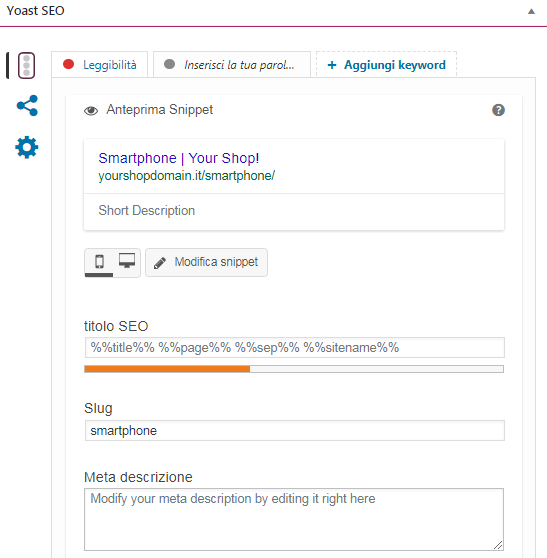
Nelle impostazioni avanzate, raggiungibili cliccando il relativo pulsante a sinistra, possiamo invece modificare il meta tag robots e il canonical URL. Qui bisogna fare molta attenzione, in quanto si indica al motore di ricerca se indicizzare o meno la pagina e i link in essa contenuti.
Infine, non dimentichiamoci dei Social. Molto importanti sono infatti anche i tag OpenGraph e Twitter utilizzati per la condivisione della pagine sui Social Network. Il plugin Yoast, di default, crea questi tag e li complila con i dati che abbiamo inserito nei tag title e description e con l'immagine del prodotto. In alternativa però è possibile personalizzare questi tag dalle impostazioni di Yoast (solo dopo aver attivato le "Funzionalità Avanzate").
Ottimizzare i contenuti
Vediamo adesso alcuni accorgimenti da adottare nel gestire contenuti come titoli, descrizioni e immagini. Insieme alle tecniche analizzate sopra, i contenuti assumono notevole importanza in ambito SEO, sia per attrarre gli utenti che i motori di ricerca.
Iniziamo da titoli e intestazioni. Abbiamo visto prima come modificare il titolo di una pagina, inserendo parole chiave al suo interno. Indubbiamente il titolo deve rappresentare in breve ciò che effettivamente l'utente troverà all'interno della pagina.
Per quanto riguarda le descrizioni dei prodotti, bisognerebbe inserire nella sezione "descrizione breve" un testo emozionale per catturare l'attenzione del cliente, e in quella lunga un testo più dettagliato con funzionalità e caratteristiche. In entrambe è importante che siano riportate le parole chiave che sono presenti anche nel titolo e le frasi che potrebbero essere cercate da un cliente. Le descrizioni delle categorie sono utili per poter inserire più parole chiave in modo da far approdare un utente sul nostro sito.
Notevole importanza assumono anche le immagini di un prodotto. Queste dovrebbero essere tutte ottimizzate in modo da non appesantire la pagina web e soprattutto ognuna di esse dovrebbe avere il campo alt (testo alternativo) compilato, in modo da consentire l'indicizzazione e ottenere maggior traffico dalla ricerca per immagini.
Per evitare penalizzazioni da parte dei motori di ricerca sarebbe fondamentale evitare contenuti duplicati all'interno del negozio. Un esempio potrebbe essere un prodotto venduto in colori diversi, quindi potremmo avere due prodotti con la medesima descrizione. In questo caso una soluzione sarebbe quella di gestire i colori come varianti prodotto oppure di creare due prodotti ma con l'URL canonico che rimandi al colore di default.
Le recensioni rilasciate dai clienti possono rappresentare una miniera d'oro in chiave SEO. Si potrebbe infatti ottenere maggior traffico grazie alle parole chiave inserite nei commenti dei clienti, oppure con altre query di ricerca come ad esempio "nome del prodotto" + "opinioni" o "recensioni". Per ottenere questo effetto SEO, però, sarebbe opportuno rendere le recensioni già visibili nella pagina e non nascoste in una tab come accade generalmente.
Per concludere, non ci resta che comunicare ai motori di ricerca la struttura del nostro negozio attraverso la Sitemap. Per farlo utilizzeremo ancora una volta il plugin Yoast. Innanzitutto bisogna attivare le "Funzionalità Avanzate". Andiamo quindi dal menu di WordPress su "SEO", scegliamo "Funzionalità" e abilitiamo la voce "Pagina delle impostazioni avanzate". A questo punto, sempre nel menu SEO, comparirà la voce "Sitemaps XML" dalla quale possiamo scegliere le opzioni desiderate e procedere alla creazione della sitemap da comunicare successivamente ai motori di ricerca.